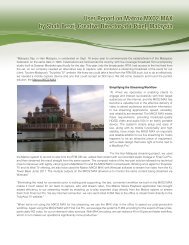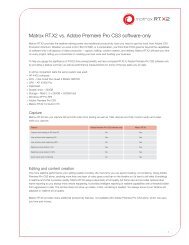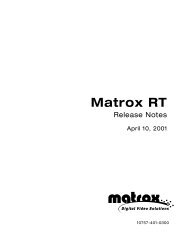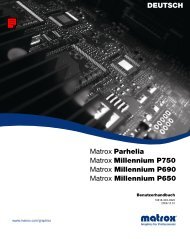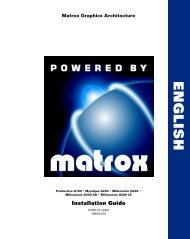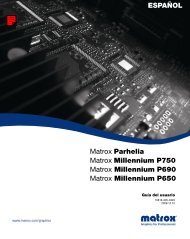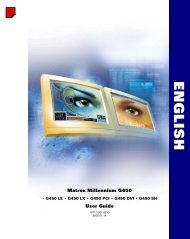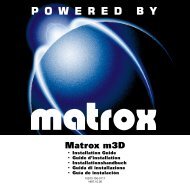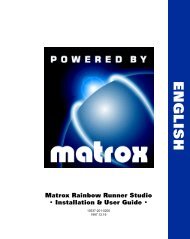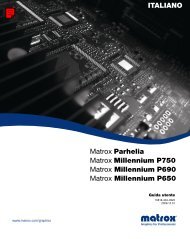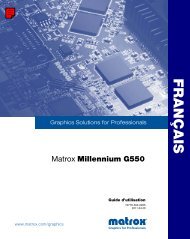Manuel utilisateur - Matrox
Manuel utilisateur - Matrox
Manuel utilisateur - Matrox
Create successful ePaper yourself
Turn your PDF publications into a flip-book with our unique Google optimized e-Paper software.
3 Cause Les paramètres de l’image sur votre TV ont peut-être besoin d’être ajustés.<br />
1 Solution Certaines TV ont un contrôle d’ouverture parfois appelé IMAGE. En baissant ce paramètre,<br />
vous pouvez réduire ce problème. En réduisant le réglage de la luminosité de votre TV, vous<br />
pouvez aussi améliorer la qualité de l’image. Pour plus d’informations, consultez le manuel<br />
de votre TV.<br />
Problème Impossible d’enregistrer une vidéo avec un magnétoscope<br />
1 Cause Il est possible que la source vidéo soit protégée contre la copie. Il est possible que votre<br />
produit <strong>Matrox</strong> ne permette pas l’enregistrement à partir d’une source vidéo protégée contre<br />
les copies. (Certaines sources vidéo vous permettent de copier une vidéo, mais vous ne<br />
pourrez peut-être pas copier cette copie.)<br />
1Solution Pour obtenir des copies d’une vidéo protégée contre la copie, contactez le fournisseur de la<br />
vidéo<br />
Problème L’image vidéo est déformée (étirée ou ratatinée) sur la TV<br />
1Cause Windows 2000/XP/Vista – Si vous utilisez la fonction PureVideo/DVDMax pour afficher la<br />
vidéo en plein écran sur votre TV, il se peut que le rapport hauteur/largeur de la vidéo ne<br />
corresponde pas à celui de la TV.<br />
1Solution Réglez les paramètres logiciels:<br />
1 Double-cliquez sur l’icône PowerDesk ( ) sur votre barre des tâches Windows pour<br />
accéder à l’interface principale de PowerDesk. Pour voir l’icône PowerDesk dans<br />
Windows XP/Vista, vous aurez peut-être besoin de cliquer sur le bouton Afficher les<br />
icônes masquées ( ) sur votre barre des tâches Windows.<br />
2 Cliquez sur Paramètres de lecture vidéo � Paramètres de PureVideo/DVDMax.<br />
3 Sélectionnez Conserver le rapport hauteur/largeur.<br />
4 Sélectionnez Détecter le rapport hauteur/largeur de la vidéo en fonction de � Fenêtre<br />
vidéo.<br />
5 Sélectionnez le rapport hauteur/largeur employé par la TV (4:3 ou 16:9 – la plupart des<br />
TV utilisent un rapport de 4:3).<br />
6 Cliquez sur OK ou sur Appliquer pour que vos modifications prennent effet.<br />
Pour plus d’informations, consultez l’aide contextuelle en ligne.<br />
Carte graphique <strong>Matrox</strong> – Guide d’utilisation 43